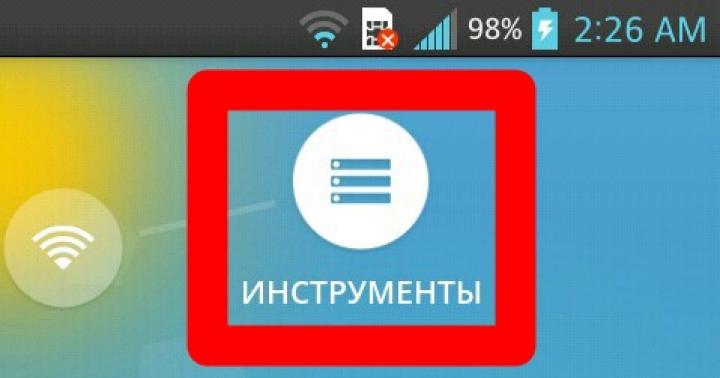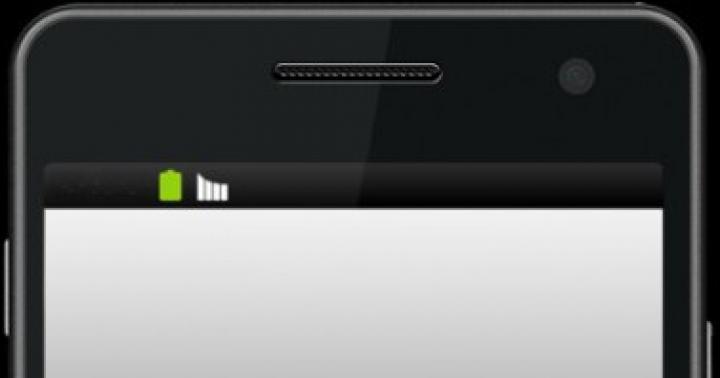Wichtige Arbeitsdateien und Projekte sollten an einem sicheren Ort "liegen", dh dort, wo die Möglichkeit ihres Verlustes aus dem einen oder anderen Grund minimiert wird. Soweit Heimcomputer Die Kategorie der zuverlässigen Speicher lässt sich mit großem Abstand zuordnen, man sollte sich anderen Mitteln zuwenden. Einer davon sind Cloud-Dienste, insbesondere Yandex Disk, und in diesem Artikel werden wir darüber sprechen, wie man sie auf unserem PC erstellt.
Yandex berücksichtigte nicht nur die Interessen der Besitzer von Desktop-PCs, sondern auch mobile Geräte mit unterschiedlichen Betriebssystemen. Heute werden wir darüber sprechen, wie man Yandex.Disk auf einem Computer erstellt und installiert, um Fotos, Dokumente und andere Zwecke zu speichern.
Schritt 1: Registrieren
Disk ist einer der Yandex-Dienste und an eine E-Mail-Adresse gebunden. Um Platz zum Speichern von Dateien zu schaffen, müssen Sie Briefkasten... Sie können diesen Schritt überspringen, wenn Sie ihn bereits haben.

Nach der Registrierung von Yandex.Disk steht uns nur die Weboberfläche (Site-Seite) zur Verfügung, und dies ist nicht immer bequem. Um den Benutzern das Leben zu erleichtern, wurde eine Anwendung entwickelt, mit der Sie mit dem Speicher interagieren können. Mit dem Programm können Sie Dateien kopieren und löschen, öffentliche Links zum Austausch mit anderen Benutzern erstellen. Fahren wir direkt mit der Erstellung von Yandex.Disk auf einem Computer fort. Zunächst müssen Sie das Installationsprogramm von der offiziellen Website herunterladen.

Schritt 3: Installation
Der Installationsprozess der Anwendung ist äußerst einfach:
- Führen Sie die heruntergeladene Datei mit dem Namen aus YandexDiskSetupRu.exe und warten Sie, bis der Vorgang abgeschlossen ist.

- Nach Abschluss der Installation sehen wir ein Fenster mit einem Vorschlag zur Installation und Konfiguration Startseite... Es liegt an Ihnen zu entscheiden.

- Nach dem Drücken der Taste "Bereit" im Browser öffnet sich folgende Seite:

Das Anwendungsfenster wird gleichzeitig mit dem Browser geöffnet. Hier geben wir den Login und das Passwort vom Yandex-Konto ein und klicken auf "Betreten".

- Schließlich wird die Yandex Disk-Anwendung geöffnet.

Die Interaktion erfolgt wie bei einem normalen Ordner auf einem Computer, jedoch gibt es eine Besonderheit: Kontextmenü der Explorer, aufgerufen durch Drücken der rechten Maustaste, das Element erschien "Link kopieren".


https://yadi.sk/i/l5TMgn4TO4wUbg
Darüber hinaus wird nach der Installation der Anwendung auf dem Computer ein Ordner erstellt, um Dateien lokal zu speichern. Standardmäßig befindet es sich unter
C: \ Benutzer \ Ihr Kontoname \ Yandex.Disk

Sie können es schnell öffnen, indem Sie mit der rechten Maustaste auf das Drive-Symbol im Infobereich klicken und das entsprechende Element auswählen.

Das ist in der Tat alles. Wir haben Yandex.Disk auf Ihrem Computer erstellt, jetzt können Sie mit der Arbeit beginnen.
Bequemer kostenloser Cloud-Speicher, mit dem Sie Dateien mit Freunden und Kollegen teilen, Daten speichern, auf die Sie von überall zugreifen müssen, Dokumente und Bilder erstellen und bearbeiten können. Es geht nur um Yandex-Festplatte.
Bevor Sie die Cloud nutzen können, müssen Sie sie zuerst erstellen (registrieren). Dieser Vorgang für Yandex Disk ist recht einfach. Tatsächlich bedeutet das Registrieren einer Festplatte das Erstellen eines Postfachs auf Yandex. Daher werden wir diesen Prozess im Detail betrachten.
- Zunächst müssen Sie zur Yandex-Startseite gehen und auf die Schaltfläche klicken "Mail starten".

- Geben Sie auf der nächsten Seite Ihren Vor- und Nachnamen ein, geben Sie einen Benutzernamen und ein Passwort ein. Dann geben wir die Telefonnummer an und klicken auf "Nummer bestätigen".

- Wir warten auf einen Anruf des Roboters, der uns den Code mitteilt, oder eine SMS mit dem Code, der in das entsprechende Feld eingegeben werden muss. Wenn die Zahlen richtig sind, erfolgt die Bestätigung automatisch.

- Wir prüfen die Daten und klicken auf den großen gelben Button mit der Aufschrift "Registrieren".

- Nach dem Anklicken gelangen wir in unser neues Postfach. Wir schauen ganz nach oben, wir finden den Link "Scheibe" und geh drüber.

- Auf der nächsten Seite sehen wir die Yandex Disk-Weboberfläche. Wir können uns an die Arbeit machen (Anwendung installieren, Dateien konfigurieren und freigeben).

Zur Erinnerung: Mit der Richtlinie von Yandex können Sie eine unbegrenzte Anzahl von Postfächern und damit Festplatten erstellen. Wenn der zugewiesene Speicherplatz nicht ausreicht, können Sie den zweiten (dritten, n-ten) starten.
Yandex.Disk ist ein Cloud-Dateispeicher. Lass uns empfangen Fernzugriff zu Daten von verschiedene Geräte, sowie an andere Benutzer des globalen Netzwerks übertragen, Download-Links bereitstellen.
Nach der Registrierung auf der Festplatte werden dem Benutzer 10 GB zur Verfügung gestellt. Auf Wunsch kann er die Speicherkapazität erhöhen. Fügen Sie gegen Gebühr weitere 10, 100 oder 1024 GB hinzu.
Dateien auf Yandex.Disk können über die Weboberfläche, direkt im Browser und über ein spezielles Systemanwendung... Die Daten werden für unbegrenzte Zeit in der Cloud des Dienstes gespeichert, über einen verschlüsselten Internetkanal heruntergeladen und von einem Antivirenprogramm überprüft.
Online (ohne Download auf einen PC) in der Cloud können Sie spielen und anzeigen:
- Video (AVI, MP4, WMV, MKV);
- Audio (MP3, MKA, AAC);
- Bücher (EPUB, FB2);
- Dokumente (Word - DOC / DOCX, RTF, TXT);
- Bilder (JPG, GIF, BMP, GIF);
- Archive (RAR, TAR, ZIP).
1. Um sich in der Cloud zu registrieren, öffnen Sie die Seite in Ihrem Browser - https://disk.yandex.ru/.
2. Klicken Sie auf die Schaltfläche "Disc starten".
3. Tragen Sie Ihren Vor- und Nachnamen in das Registrierungsformular ein.
4. Geben Sie Ihren Benutzernamen ein oder wählen Sie eine der Optionen aus, die der Dienst basierend auf Ihren Daten generiert (klicken Sie unter das Namensfeld).

5. Erstellen Sie ein Passwort aus 15-20 lateinischen Buchstaben und Zahlen (gemischt) und geben Sie es in die nächsten beiden Felder ein ("Passwort denken", "Wiederholen ...").

6. Zusätzliche Authentifizierung einrichten, Rechte am Profil prüfen (optional - per Telefon oder Sicherheitsabfrage):
- Per Handy: Handynummer eingeben von internationaler Code; Klicken Sie auf "Code abrufen"; Geben Sie im Dropdown-Feld den Bestätigungscode an, den Sie in der SMS-ke erhalten haben.
- Ohne Telefon: Klicken Sie über der Schaltfläche "Code abrufen" auf den Link "Ich habe kein Telefon"; Klicken Sie zum Öffnen der Liste in der Zeile „ Sicherheitsfrage», Wählen Sie die entsprechende Frage aus; Geben Sie in der nächsten Zeile Ihre Antwort ein.

Installieren und Ausführen der Anwendung
Nach Abschluss der Erstellung Konto Der Dienst fordert Sie auf, eine Anwendung für die Arbeit mit dem Speicher zu installieren. Um es zu verwenden, befolgen Sie die folgenden Anweisungen:
1. Wenn Sie Ihr Profil zum ersten Mal eingeben, klicken Sie im zusätzlichen Bereich auf "Datenträger herunterladen ...".

Notiz. Wenn Sie das Panel mit dem Link geschlossen haben, klicken Sie auf der Profilseite oben rechts unter der Überschrift "Anwendungen für alle Plattformen" auf das Symbol "Windows" (oder eine andere von Ihnen verwendete Plattform).
2. Führen Sie die heruntergeladene Datei aus.
3. Wenn Sie keine zusätzlichen Yandex-Produkte installieren möchten (Browser, Manager, Suchmaschine auf der Startseite), deaktivieren Sie die Kontrollkästchen neben ihren Namen im Installationsfenster.

4. Klicken Sie auf Fertig stellen. Warten Sie, bis die Installation abgeschlossen ist.
5. Klicken Sie im Anwendungsfenster „Einstellungen“ auf „Anmelden“.

6. Um den Speicherort des Yandex.Disk-Ordners zu ändern, folgen Sie dem Link "Speicherort konfigurieren ...".

7. Klicken Sie im Block "Ort" auf die Option "Ändern". Geben Sie im sich öffnenden Fenster einen neuen Pfad an.

Um keinen weiteren Ordner im angegebenen Verzeichnis zu erstellen, deaktivieren Sie die Einstellung "Unterordner erstellen ..." indem Sie darauf klicken. OK klicken".
Wie verwende ich den Yandex.Disk-Ordner?
1. Um einen Ordner zu öffnen, drücken Sie "Win + E" und klicken Sie im angezeigten Fenster auf seine Verknüpfung. Oder doppelklicken Sie auf das Anwendungssymbol auf dem Desktop.

2. Das Anlegen eines neuen Ordners in einem Verzeichnis erfolgt analog zu Windows:
- öffnen Sie das Yandex.Disk-Verzeichnis;
- klicken Sie mit der rechten Maustaste auf den freien Platz;
- in der Dropdown-Kontextliste wählen Sie: „Neu“ → „Ordner“;
- Benennen Sie den Ordner entsprechend der Art der Daten, die Sie darin speichern möchten (z. B. Lesezeichen, Musik, Bücher usw.).

3. So kopieren Sie eine Datei von Ihrem Computer in einen Cloud-Ordner:
- klicken Sie einmal mit der linken Taste darauf;
- drücken Sie gleichzeitig die Tasten "Strg" + "C" (Befehl "Kopieren");
- Gehen Sie zum Cloud-Ordner (siehe vorherige Anleitung);
- Klicken Sie mit der rechten Maustaste, um das Kontextmenü zu öffnen;
- klicken Sie auf "Einfügen";


2. Im oberen rechten Teil des Profils erscheint ein Einstellungsfeld. Klicken Sie darin auf "Teilen", um die heruntergeladenen Daten anderen Benutzern zur Verfügung zu stellen.
Viel Spaß bei Ihrer Online-Arbeit!
Ohne Internetzugang und nützliche Online-Dienste ist die Arbeit mit einem Computer heute kaum noch vorstellbar. Benutzer kommunizieren nicht nur miteinander in in sozialen Netzwerken und Messenger, sondern tauschen auch aktiv verschiedene Dateien aus. Um auf Daten von mehreren Geräten zuzugreifen und zusammen arbeiten Bei Dokumenten von unterschiedlichen Standorten wird zunehmend der sogenannte Cloud-Speicher verwendet. Jemand entscheidet sich für Dienste wie Google Drive, während andere Yandex Disk bevorzugen. Lassen Sie uns in diesem Artikel über die Möglichkeiten des letzteren sprechen.
So rufen Sie Ihre Yandex Drive-Seite auf
Normalerweise erfolgt die Interaktion mit dem Yandex Disk-Dienst, der standardmäßig 10 GB freien Speicherplatz bietet, über Browser - Google Chrome, Mozilla Firefox, Oper usw. Um den Festplattenspeicher zu verwenden, müssen Sie über ein Yandex-Konto verfügen. Wenn Sie es nicht haben, sollten Sie sich auf der Website registrieren. Gehen Sie dazu auf die Hauptseite der Suchmaschine und auf die rechte Seite obere Ecke Klicken Sie auf "Mail erstellen" (oder öffnen Sie sofort https://passport.yandex.ru/registration).

Wenn Sie bereits ein Yandex-Konto haben, müssen Sie es nur mit Ihrem Benutzernamen und Ihrem Passwort eingeben. Um zum Formular zur Eingabe dieser Daten zu gelangen, klicken Sie auf die Seite yandex.ru oben rechts auf den Button "Mail eingeben".


Angenommen, Sie verwenden Ihr Konto bei Yandex. Wie gebe ich die Yandex-Festplatte ein? Es ist einfach. Wenn geöffnet Hauptseite, klicke neben dem Login auf den Link "Disk" oder oben Suchleiste Wählen Sie "Mehr" und dann "Festplatte".


Wenn Sie versuchen, über ein Postfach in den Speicher zu gelangen, sollte der gesuchte Artikel im oberen Menü oder in der Dropdown-Liste der Yandex-Dienste gesucht werden, die angezeigt wird, wenn Sie auf das Symbol in der oberen linken Ecke klicken .


Sie müssen sich gar nicht erst um die Suche nach Links kümmern, sondern geben einfach die URL https://disk.yandex.ru/client/disk in die Adressleiste Ihres Browsers ein und folgen ihr.
So verwenden Sie Yandex Disk
Der Dienst ist darauf ausgelegt, alle Arten von Daten zu speichern - Audio- und Videoinhalte, Textdokumente usw. Sie können von jedem mit dem Internet verbundenen Gerät darauf zugreifen, auf dem Sie sich bei Ihrem Yandex-Konto anmelden. Es ist auch möglich, in der Cloud gespeicherte Informationen mit anderen Benutzern zu teilen. Wir werden weiter unten darüber sprechen, wie dies geschieht.
Nachdem Sie Yandex Disk eingegeben haben, werden Sie auf eine Seite mit Dateien weitergeleitet, die bereits in den Speicher hochgeladen wurden. Sie können sich im Stammverzeichnis des Laufwerks oder in Unterordnern befinden. Um eine neue Datei hochzuladen, klicken Sie links auf die Schaltfläche "Hochladen" und wählen Sie die gewünschte Datei aus.


Nachdem der Kopiervorgang abgeschlossen ist, können Sie den Zugriff sofort konfigurieren. Schieben Sie den Schalter nach rechts in die Position "Ein", woraufhin ein Link generiert wird, der es jedem Benutzer ermöglicht, die Datei herunterzuladen.

Wenn die Daten nur für den persönlichen Gebrauch bestimmt sind, lassen Sie den Schalter an Ort und Stelle.



Breitere Einstellungen teilen Informationen sind im Abschnitt " Allgemeiner Zugang". Lass uns darauf eingehen und dann erstellen neuer Ordner indem Sie auf die entsprechende Schaltfläche klicken.

Geben Sie als nächstes den Namen ein und fügen Sie auf der nächsten Seite einen oder mehrere Yandex-Benutzer mit erweiterten Zugriffsrechten hinzu (Login oder E-Mail ist angegeben). Sie können zwischen den Optionen "Nur anzeigen" und "Vollzugriff" wählen.




Mit der Yandex Disk-Funktionalität können Sie nicht nur fertige Dateien verwalten, sondern auch neue erstellen. Word-Dokumente, Excel und PowerPoint. Ihre Bearbeitung erfolgt mit Hilfe von Online-Redakteuren.

Zuordnen eines Netzlaufwerks in Windows
Sie können mit Yandex Disk-Speicher nicht nur über einen Browser arbeiten, sondern auch, indem Sie ihn als. Klicken Sie dazu im Explorer mit der rechten Maustaste auf die Zeile "Dieser Computer" und wählen Sie im sich öffnenden Menü den Punkt "Netzlaufwerk zuordnen ...".

Stellen Sie im nächsten Fenster den Laufwerksbuchstaben ein und geben Sie die Adresse in das Feld „Ordner“ ein https://webdav.yandex.ru.


Wenn alles richtig gemacht wurde, erscheint ein Netzwerkordner, dessen Inhalt mit den Informationen auf dem Yandex-Server synchronisiert wird. Jetzt können Sie alle Operationen mit Dateien direkt in der Windows-Oberfläche und nicht im Browser ausführen.


Anwendungen für Windows und Mobiltelefone
Um den Komfort der Interaktion mit seinem Cloud-Dienst zu verbessern, bietet Yandex auch spezielle Anwendungen für PC und Smartphone. Der erste kann unter https://disk.yandex.ru/download/#pc heruntergeladen werden, der zweite - aus dem Store. Nach der Installation müssen Sie dort und dort Ihre Yandex-Kontodaten eingeben.

Wir werden nicht im Detail auf die Funktionalität der Dienstprogramme eingehen, da der Umgang damit nicht schwierig sein wird. Wir bemerken nur, dass in mobile Version Yandex Disk ist so nützliche Option wie Sie die erstellten Fotos automatisch im Cloud-Speicher speichern. Bilder werden im Abschnitt "Kamera" platziert, der in einem Browser angezeigt werden kann. Mit den Anwendungseinstellungen können Sie außerdem bestimmen, ob Sie Daten auf der internen Festplatte duplizieren oder nur in der Cloud speichern müssen.
Damit ist unsere Überprüfung der Hauptfunktionen von Yandex Disk abgeschlossen. Einigen spezifischen Funktionen sowie Problemen, die bei der Arbeit mit dem Dienst häufig auftreten, werden wir gesonderte Artikel widmen.
Sind Sie bereit, Ihre Dateien Außerirdischen anzuvertrauen? Natürlich ein Witz. Es ist nur so, dass das bekannte Yandex seine neuer Dienst- Yandex.Disk. Das Service-Logo von Yandex.Disk ist stilisiert, um einer fliegenden Untertasse zu ähneln. Interessante und lustige Präsentation. Was ist der neue Dienst?
Yandex.Disk ist Cloud-Dienst zum Speichern von persönlichen Dateien. Seine Funktionalität ist dem DropBox-Dienst sehr ähnlich. Sie können sogar sagen, dass Yandex.Disk sein Klon ist. Der Dienst ist kostenlos und Dateien können auf unbestimmte Zeit gespeichert werden. Im Gegensatz zum Service Dropbox Yandex.Disk ist komplett russifiziert und hat auch einige nette Ergänzungen. Das und gutes Design, Integration mit per Email, Korb und andere angenehme Dinge. Eine der bemerkenswerten Eigenschaften von Yandex.Disk ist, dass alle in den Speicher hochgeladenen Dateien von Dr.Web Antivirus gescannt werden.
Werfen wir einen Blick von innen auf die sogenannte Yandex.Disk.
Um auf Yandex.Disk zuzugreifen, gehen Sie zuerst zur Serviceseite - disk.yandex.ru.
Wenn Sie ein Konto bei einem der Yandex-Dienste haben, können Sie sich mit Ihrem Benutzernamen und Passwort anmelden. In der Regel ist die Anmeldung E-Mail, und das Passwort ist das Passwort aus der Mail. Wenn Sie kein Konto haben, müssen Sie sich registrieren.

Also geben wir den Benutzernamen und das Passwort ein und gelangen in die Yandex.Disk-Benutzeroberfläche. Um die Funktionen von Yandex.Disk vollständig zu nutzen, müssen Sie herunterladen und installieren Sonderprogramm zu deinem Computer. Das Programm erstellt einen speziellen Ordner, dessen Dateien mit dem Speicher auf Yandex-Servern synchronisiert werden.
Installieren Sie das Yandex.Disk-Programm auf Ihrem Computer.
Nach der Autorisierung gelangen wir in das Konto und es wird uns angeboten, das Yandex.Disk-Programm auf unserem Computer zu installieren. Seit ich installiert habe operationssystem Windows 7, dann wurde ich gebeten, ein Programm für dieses Betriebssystem herunterzuladen.

Das Programm kann auch auf Betriebssystemen (OS) wie Windows 8, Windows XP, Windows Vista, Mac OS X, Linux, und es gibt auch Unterstützung für die mobilen Betriebssysteme Android, iPhone und Symbian. Unterstützte Betriebssystemversionen werden freundlicherweise unten in einem schönen Bild angegeben. Machen Sie sich vor der Installation des Programms mit den derzeit vom Programm unterstützten Betriebssystemversionen vertraut, da sonst bald die Frage aufkommen kann, warum Yandex.Disk nicht installiert wird?
Wenn das Betriebssystem Ihres Computers die Anforderungen des Yandex.Disk-Programms nicht erfüllt, ist dies nicht so schlimm. ZU Cloud-Speicher Yandex.Disk kann mit dem sogenannten . verbunden werden WebDAV-Client... Sie müssen die Verbindung manuell einrichten, indem Sie den Empfehlungen auf der Yandex.Disk-Website (im Abschnitt "Hilfe"). In diesem Fall wird der Yandex.Disk-Speicher wie ein normales Netzlaufwerk mit Ihrem Computer verbunden.
Klicken Sie auf den Bild-Button mit der Aufschrift "Installieren Sie Yandex.Disk für Windows"... Das Installationsprogramm wird dann auf Ihren Computer heruntergeladen. So sieht die Datei aus.

Sie müssen es ausführen. Zuerst lädt das Programm die erforderlichen Dateien herunter und dann beginnt die Installation auf der Festplatte.

Nach Abschluss der Installation werden mehrere verlockende Angebote gemacht (machen Sie Yandex zur Standardsuchmaschine, installieren Sie Yandex-Elemente usw.). Wenn du noch einen Haufen unnötiger "Tracker" und "Peepers" brauchst, dann lassen wir alles so wie es ist, klick "Bereit"... Wenn Sie keine nutzlosen Geräte benötigen, entfernen Sie alle Dohlen und klicken Sie auf die Schaltfläche "Bereit".


Wie Sie sehen, bedeutet dies, dass wir nicht autorisiert sind und noch keine Verbindung zum Netzwerkspeicher besteht.
Klicken Sie mit der rechten Maustaste auf das Yandex.Disk-Symbol in der Taskleiste, wählen Sie das Element aus "Anmeldung"... Geben Sie im angezeigten Fenster Ihren Benutzernamen und Ihr Passwort ein. Nach Abschluss der Autorisierung beginnt die Synchronisierung der Dateien auf dem Computer und im Netzwerkspeicher. Die folgende Benachrichtigung wird in der Taskleiste angezeigt.

Alles, wir sind den Außerirdischen ausgeliefert! Seien Sie nicht beunruhigt, sie sind nett ...
Lassen Sie uns die Elemente im Dropdown-Menü des Yandex.Disk-Programms durchgehen.

Es ist ganz einfach, den Yandex.Disk-Ordner auf Ihrem Computer zu finden. Nach der Installation erscheint das Programm auf dem Desktop im Startmenü in der Spalte Favoriten

Und auch in der Spalte wo Festplatte Computer.

Yandex.Disk ist eine virtuelle Festplatte - es ist nur eine bestimmte Menge an Arbeitsspeicher Festplatte zum Speichern der Informationen reserviert, die auf den entfernten Yandex-Server kopiert werden.
Wir empfehlen Ihnen, die Möglichkeiten dieses interessanten Dienstes weiter zu studieren. Wenn Sie Probleme bei der Verwendung von Yandex.Disk haben, können Sie jederzeit die Seite "Hilfe" auf der Service-Website aufrufen. Dort wird ausführlich und verständlich über alle Funktionen des Dienstes und mögliche Probleme beim Arbeiten mit dem Programm. Zum Zeitpunkt dieses Schreibens befand sich der Dienst im Betatest und vielleicht hat sich seine Funktionalität jetzt stark geändert.
Wofür können Sie Yandex.Disk verwenden?
Sie können Yandex.Disk auf verschiedene Weise verwenden:
Sie können eine Art virtuelle Bibliothek erstellen und Ihre Lieblingsbücher im Speicher aufbewahren. Dies bewahrt Sie davor, Ihre Lieblingsbüchersammlung zu verlieren, wenn mögliche Störungen Computer-Festplatte.
Sie können Yandex.Disk verwenden, um Dateien mit Freunden und Kollegen zu teilen. Die vom Dienst bereitgestellten 10 GB Arbeitsspeicher sollten für die meisten Fälle ausreichen.
Es ist auch realistisch, Yandex.Disk als "lokales" Netzwerk für die elektronische Dokumentenverwaltung in einem kleinen Unternehmen zu verwenden.
Es ist sehr verlockend, Yandex.Disk als Backup-Speicher Dateien. Bei Problemen mit Ihrer Hardware können Sie die benötigten Dateien problemlos intakt und sicher erhalten. Yandex.Disk ist wie ein Flash-Laufwerk, das nicht verloren werden kann.
Zukünftig können wir erwarten, dass der Dienst neben der Speicherung von Dateien auch die Möglichkeit bietet, Programme direkt in der Cloud zu verwenden, was nur den Übergang von der Dateispeicherung zur Implementierung markiert. Cloud Computingüber die in letzter Zeit so viel geredet wurde.